
您的位置:首页 → 新闻资讯 → 软件教程 > 云课堂智慧职教怎么添加邮箱地址?云课堂智慧职教添加邮箱地址教程
来源:互联网/编辑:佚名/时间:2022-12-02 10:03:09
 在手机上看
在手机上看
扫一扫进入手机端
有的小伙伴会问小编云课堂智慧职教怎么添加邮箱地址,下面小编就为大家详细的介绍一下,想知道的话就来看看吧,相信一定会帮到你们的。
云课堂智慧职教怎么添加邮箱地址?云课堂智慧职教添加邮箱地址教程
第一步,首先在你的手机里面安装好【云课堂智慧职教】这款App。
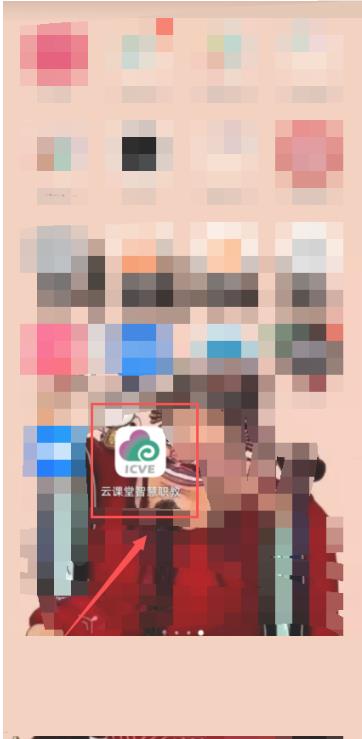
第二步,然后点击App打开它,进入后,在里面输入账号,进行登录。
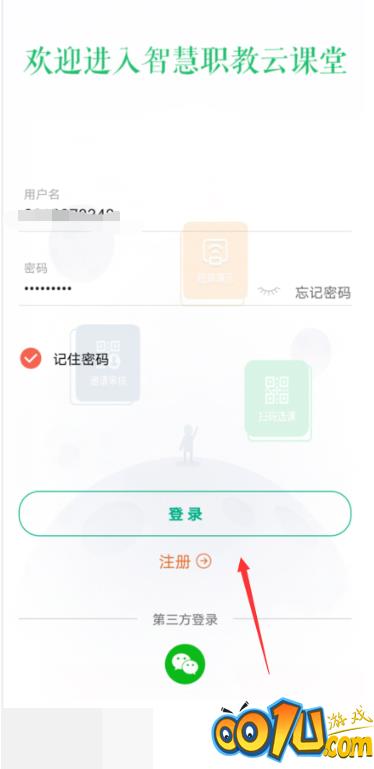
第三步,登录进账号后,会进入到职教云界面,再点击最下面一排【我】。
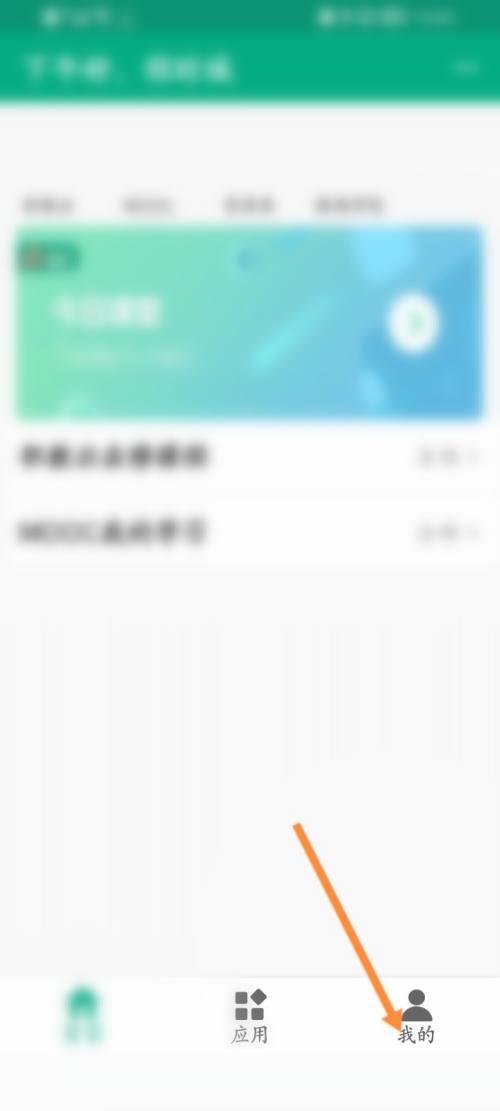
第四步,点击进入到我里面后,你会看到最上面一栏是你的头像以及名字等,点击这一栏。
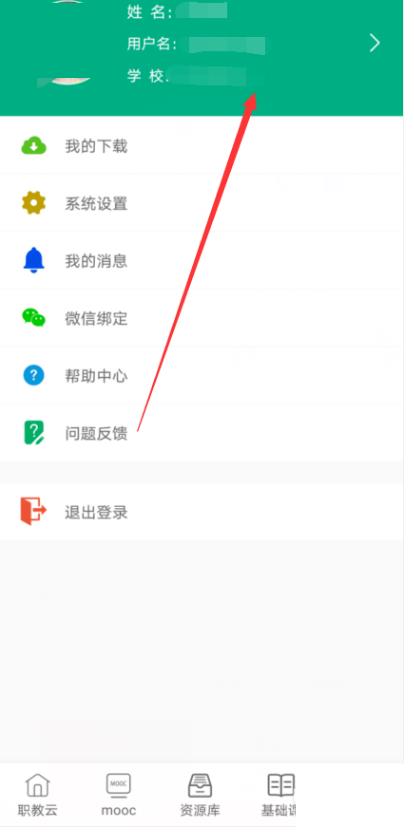
第五步,就会进入到完善个人信息界面,下面倒数第二个就是邮箱地址,添加邮箱,最后保存即可。
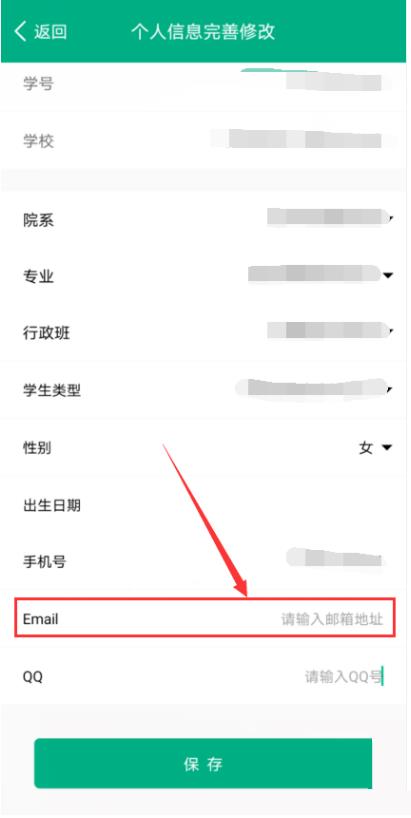
谢谢大家的观看,更多精彩教程请关注001u手机游戏!
相关文章
网友评论
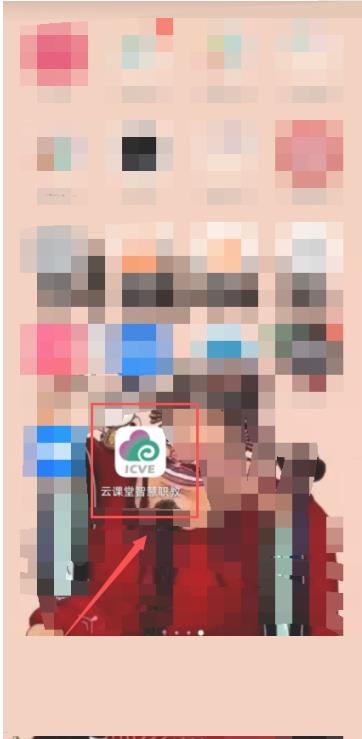 云课堂智慧职教怎么查看帮助中心?云课堂智慧职教查看帮助中心教程
云课堂智慧职教怎么查看帮助中心?云课堂智慧职教查看帮助中心教程
 云课堂智慧职教怎么添加邮箱地址?云课堂智慧职教添加邮箱地址教程
云课堂智慧职教怎么添加邮箱地址?云课堂智慧职教添加邮箱地址教程
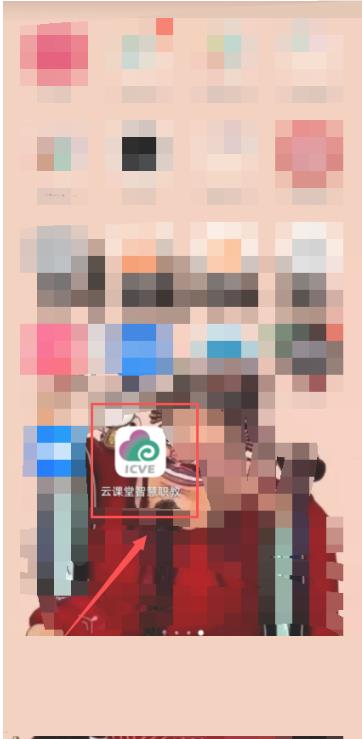 云课堂智慧职教怎么进行问题反馈?云课堂智慧职教进行问题反馈教程
云课堂智慧职教怎么进行问题反馈?云课堂智慧职教进行问题反馈教程
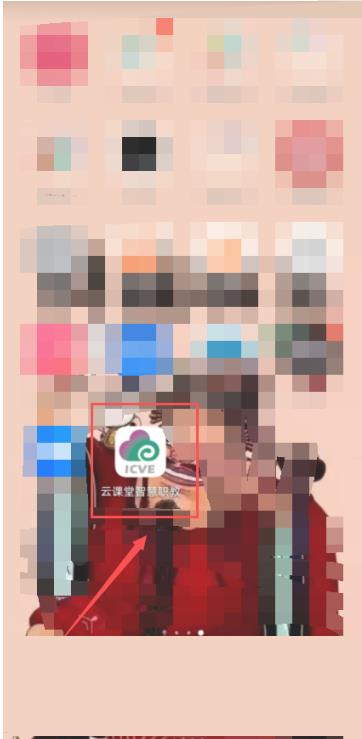 云课堂智慧职教怎么查看我的下载?云课堂智慧职教查看我的下载教程
云课堂智慧职教怎么查看我的下载?云课堂智慧职教查看我的下载教程
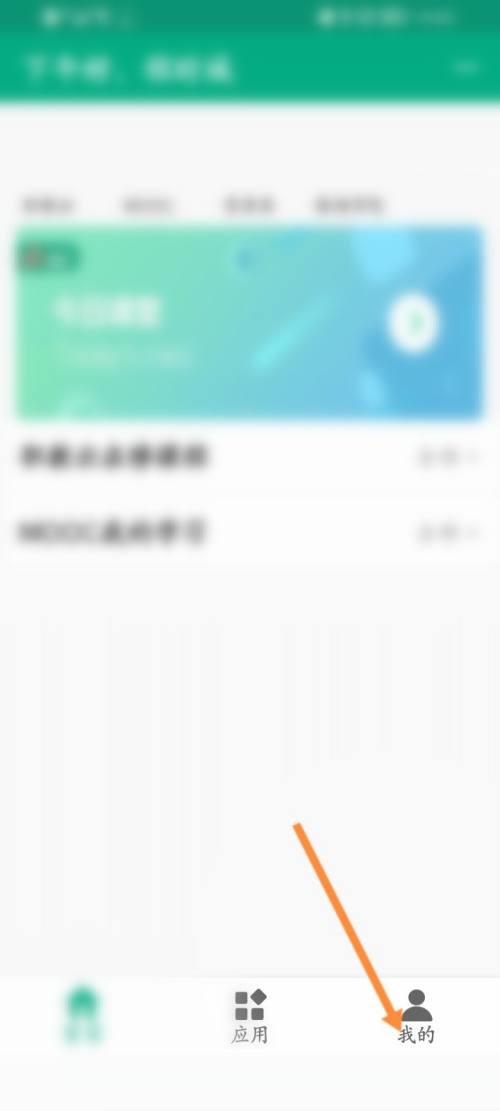 云课堂智慧职教怎么绑定微信?云课堂智慧职教绑定微信教程
云课堂智慧职教怎么绑定微信?云课堂智慧职教绑定微信教程
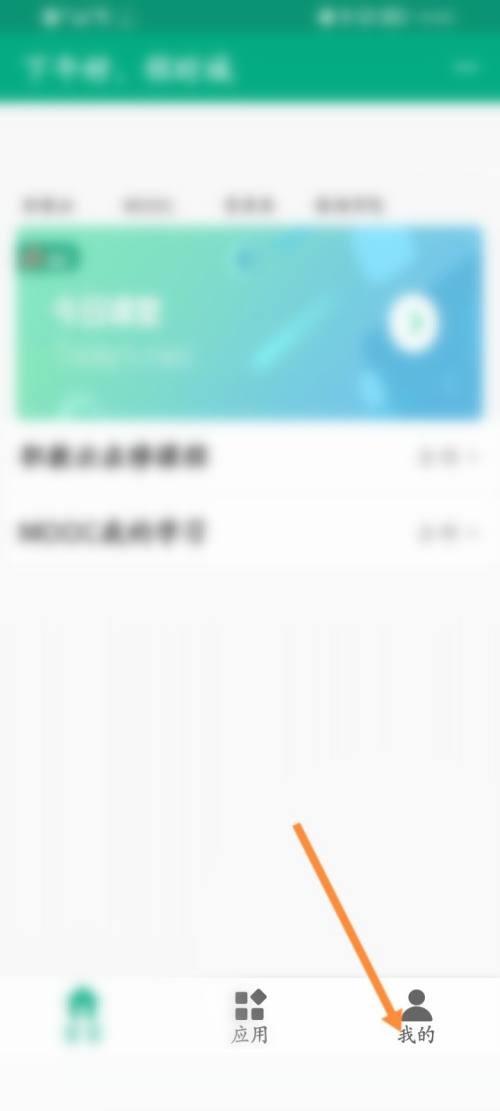 云课堂智慧职教怎么解封?云课堂智慧职教解封教程
云课堂智慧职教怎么解封?云课堂智慧职教解封教程
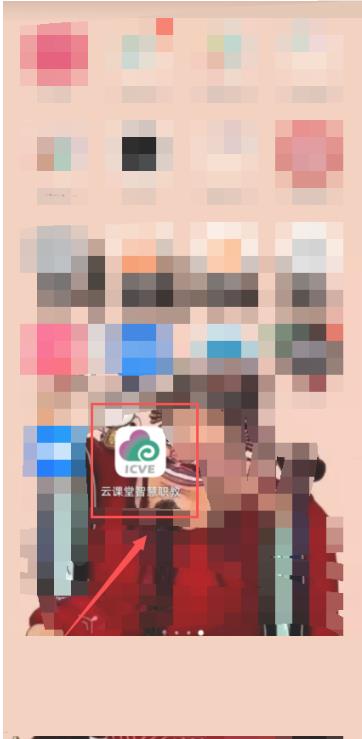 云课堂智慧职教怎么换头像?云课堂智慧职教换头像教程
云课堂智慧职教怎么换头像?云课堂智慧职教换头像教程
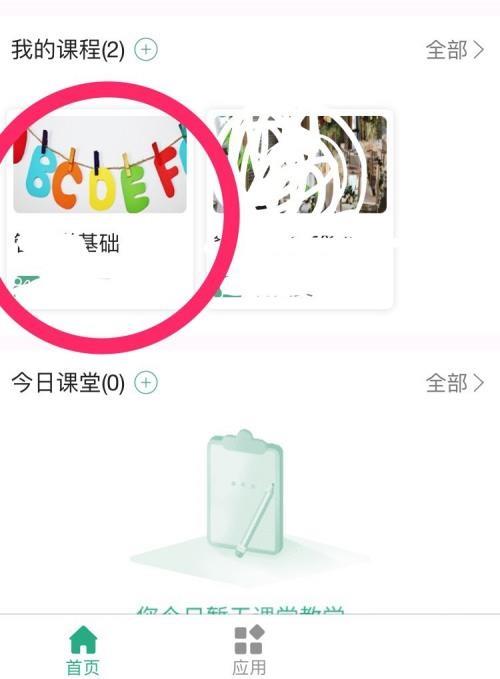 云课堂智慧职教怎么发布消息公告?云课堂智慧职教发布消息公告教程
云课堂智慧职教怎么发布消息公告?云课堂智慧职教发布消息公告教程
 云课堂智慧职教怎么移除班级学生?云课堂智慧职教移除班级学生方法
云课堂智慧职教怎么移除班级学生?云课堂智慧职教移除班级学生方法
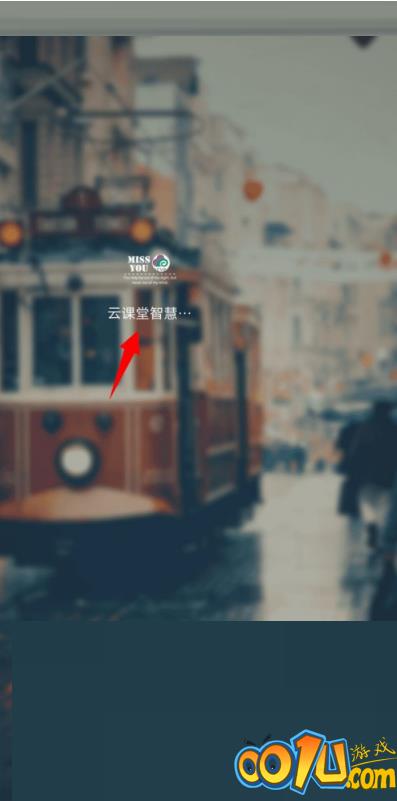 云课堂智慧职教如何查看课程得分情况?云课堂智慧职教查看课程得分情况教程
云课堂智慧职教如何查看课程得分情况?云课堂智慧职教查看课程得分情况教程
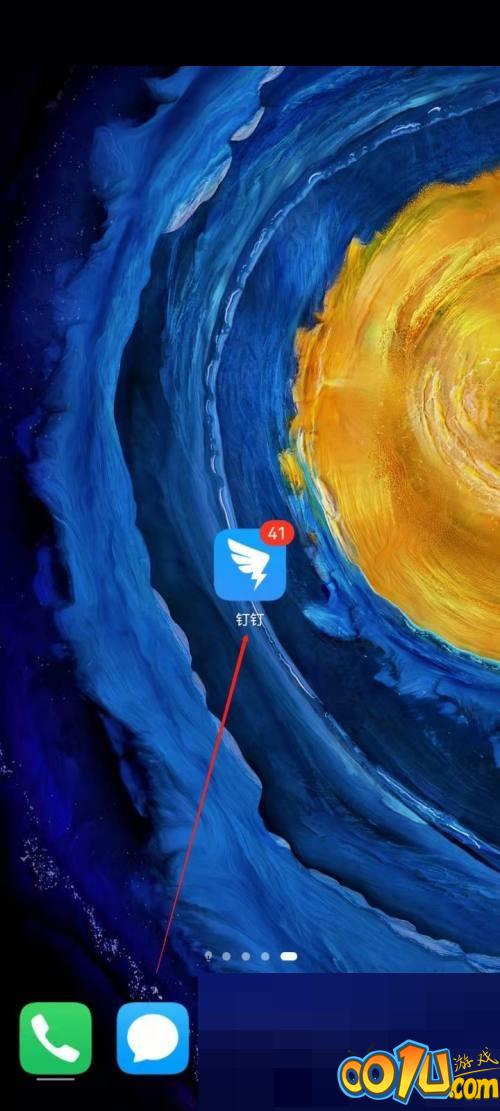 钉钉怎么查看钉钉使用手册?钉钉查看钉钉使用手册教程
钉钉怎么查看钉钉使用手册?钉钉查看钉钉使用手册教程
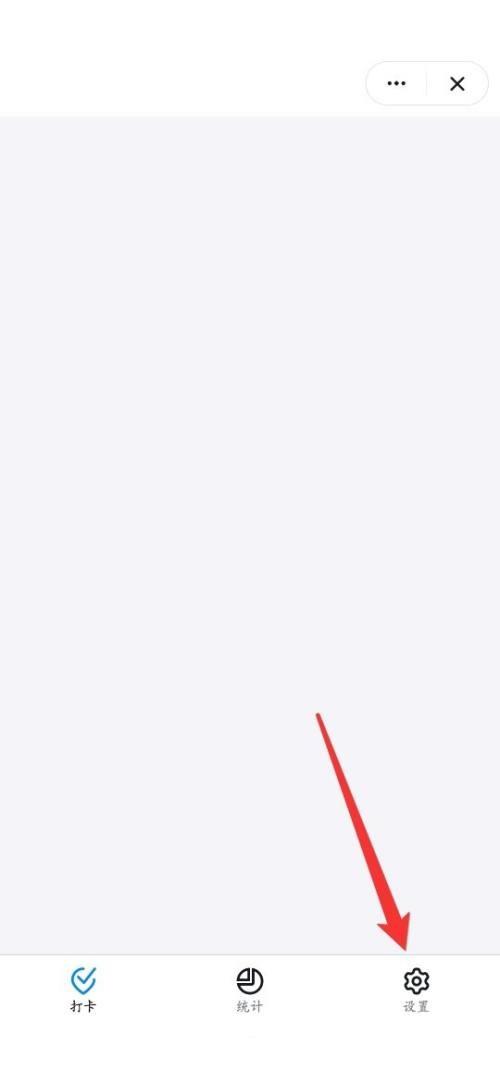 钉钉怎么修改打卡时间?钉钉修改打卡时间教程
钉钉怎么修改打卡时间?钉钉修改打卡时间教程